Cum să eliminați un driver instalat. Eliminarea driverelor din catalogul de sistem Windows. Pentru ce este
Probabil știi că componentele tuturor calculatoare moderne au nevoie de așa-numiții „șoferi”. Acest software, care explică în felul sistemului de operare funcționarea dispozitivului conectat (placă video, de exemplu) și asigură complet și completul acestuia. muncă stabilă. Fără soferul necesar componenta fie nu funcționează corect, fie nu funcționează deloc. Instalarea driverului este destul de simplă. Versiuni moderne Windows 10 poate descărca automat drivere din centrul de actualizare, evitând utilizatorul să descarce ceva manual. Alții preferă să le instaleze singuri, dar acest lucru nu necesită abilități sau cunoștințe speciale. Problemele pot începe atunci când devine necesară reinstalarea sau eliminarea driverului. Acest ghid vă va spune cum să eliminați un driver în Windows 10 și apoi să îl recuperați.
De ce să reinstalezi driverul?
Reinstalarea driverelor (rularea lor înapoi sau îndepărtarea completă) decide adesea un numar mare de probleme potentiale. Eroare software șofer greșit, o versiune buggy sau alte probleme cu driverele sunt aproape 100% probabil să provoace probleme în funcționarea dispozitivului pentru care a fost creat acest driver. De exemplu, este posibil ca placa video să nu-și producă capacitățile maxime, placa de rețea nu mai funcționează, cititorul de carduri se oprește sau computerul repornește complet sau se blochează în ecranul albastru al morții. Tocmai în astfel de momente apare nevoia de a elimina driverul în Windows 10 și de a-l reinstala.
Cum să eliminați un driver în Windows 10
Există mai multe moduri de a efectua această procedură. Primul se face prin Device Manager - o secțiune specială a sistemului de operare care conține o listă a tuturor dispozitivelor conectate la computer.
Pentru informația dumneavoastră: Pentru a elimina un driver în Windows 10, aveți nevoie Cont Administrator sau parola pentru acesta.
Pentru trimitere: Eliminarea driverelor dezactivează automat dispozitivul. Dacă dezinstalați driverul plăcii video, rezoluția ecranului va scădea automat la o rezoluție foarte scăzută. La ștergere Drivere Bluetooth, toate perifericele conectate se vor opri automat și dezinstalează driverul card de retea va face ca conexiunea la Internet să dispară și așa mai departe. Tine cont de asta.
A doua metodă de eliminare a driverelor este prin interfața Aplicații și caracteristici din Setări sau Panoul de control. Această metodă nu este potrivită pentru toate dispozitivele, deoarece nu toate driverele sunt afișate în listă aplicații instalate. Dacă nu puteți găsi driverul de care aveți nevoie în secțiunea Aplicații și caracteristici, utilizați prima metodă.

Opțional, puteți utiliza interfața clasică Panoul de control. Esența este aceeași, doar că interfețele sunt puțin mai familiare pentru cei care au trecut de curând la Windows 10 și au fost anterior pe Windows 8.1 / 7 și mai vechi.

Există, de asemenea, o a treia modalitate de a elimina și reinstala driverele. Aceasta implică utilizarea așa-numiților „manager de șoferi”. Acestea sunt aplicații care scanează sistemul și driverele acestuia, verifică versiunile noi și vă oferă să le actualizați analogi gratuiti, dar calitatea și fiabilitatea performanței lor este o sursă nesfârșită de controverse în rândul pasionaților de Windows. În instrucțiunile noastre, vorbim despre metodele încorporate în sistem și rareori atingem aplicații terță parte. Desigur, managerii de drivere pot face viața mai ușoară pentru utilizator într-un anumit sens, dar vă recomandăm să învățați să înțelegeți singur procesul de instalare sau dezinstalare a driverelor.
Cum se reinstalează driverul în Windows 10
După eliminarea driverului, există o nevoie logică de a-l reinstala. Din nou, există mai multe moduri de a face acest lucru.
Prima și cea mai fiabilă este descărcarea driverului de pe site-ul producătorului. Acolo puteți găsi întotdeauna cele mai noi și mai bune versiunile actuale drivere pentru sistemele de operare acceptate. Producătorii oferă adesea versiuni anterioare ale software-ului. Acest lucru este necesar pentru ca, dacă este lansată o actualizare cu erori, utilizatorii să o poată descărca pe cea anterioară. versiune stabilăși așteptați lansarea driverului corectat. Accesați site-ul oficial al producătorului, găsiți dispozitivul, descărcați fișier de instalare driver și instalați-l. Problema este foarte simplă și nu atât de înfricoșătoare pe cât i-ar părea unui utilizator începător.
A doua metodă este pentru leneși. Puteți lăsa sistemul să facă totul pentru dvs. După ce eliminați driverul, accesați Windows Update și verificați dacă există actualizări. Windows trebuie să găsească driverul care îi lipsește, să-l descarce și să-l instaleze.
Aici trebuie să rețineți că nu toți producătorii își publică software-ul în centru Actualizări Windows. De asemenea, cea mai recentă versiune de driver nu este întotdeauna disponibilă acolo. Această metodă este potrivită pentru cei care nu au timp sau dorință de a naviga pe internet în căutarea driverului necesar. Dacă căutarea prin centrul de actualizare nu dă rezultate, accesați site-ul web al producătorului și descărcați manual driverul de care aveți nevoie.
A treia metodă este aceiași manageri de șoferi. Aceștia pot scana sistemul pentru actualizări de drivere sau dispozitive pentru care software-ul nu este instalat. Nu este nimic rușinos în utilizarea unui astfel de software, dar utilizatorii adevărați fac întotdeauna totul manual.
Cum se actualizează driverul pe Windows 10
Componentele computerelor moderne sunt proiectate în așa fel încât driverele lor să vină cu utilitare care pot actualiza automat driverele. Aceste utilitare pot descărca actualizări fără nicio intervenție a utilizatorului. Dacă doriți să verificați actualizările de drivere, apelați mai întâi la aceste utilitare. De asemenea, puteți descărca și instala ultimele versiuni drivere de pe site-ul oficial al producătorului. Când este instalat, driverul va face toată munca de actualizare pentru utilizator.
De asemenea, puteți actualiza driverul la modă veche din Device Manager.
Pentru informația dumneavoastră: uneori când instalare manuală driverele pot întâmpina o eroare de semnătură a driverului. În acest caz, trebuie să instalați din nou driverul.
Cum să reveniți la o versiune anterioară a driverului în Windows 10
Revenirea driverului este necesară pentru a diagnostica problemele cu hardware-ul dvs. sau pentru a rezolva o eroare într-o nouă versiune de driver. De exemplu, observați probleme cu hardware-ul dvs. și încercați să găsiți sursa acestora sau imediat după actualizarea unui driver, aveți probleme cu stabilitatea sau performanța. Procesul de derulare înapoi a unui driver este similar cu procedura de eliminare.
După finalizarea derulării, reporniți computerul.
Salutare dragi vizitatori! Am decis să scriu o notă scurtă, dar utilă și să vă spun cum să eliminați driverul. Computerul este un lucru imprevizibil, așa că orice poate fi util, chiar și eliminarea driverului pentru un anumit dispozitiv. Pentru ce? Dar se întâmplă lucruri diferite, poate că driverul a fost instalat strâmb sau nu tocmai cel de care aveți nevoie. Dar nu este întotdeauna posibil să instalați unul nou peste cel vechi, astfel încât să puteți elimina driverul de dispozitiv și să instalați unul nou.
După dezinstalare și repornire, sistemul ar trebui să găsească noul dispozitiv al cărui driver l-ați eliminat și să vă ofere instalarea acestuia. șofer nou. Poate că aveți un alt motiv pentru care trebuie să efectuați o astfel de procedură. De fapt, totul este foarte simplu, acum vei vedea singur.
Vom elimina driverul prin managerul de dispozitive, mi se pare că acesta este singurul corect și mod de încredere. Dar totuși, ar trebui să înțelegeți că acest lucru este periculos, lângă butonul „Ștergere” scrie chiar „Eliminarea driverelor (pentru experimentați)”, cred că acest lucru a fost scris cu un motiv. Ei bine, suntem experimentați :).Mai întâi trebuie să lansăm managerul de activități. Pentru a face acest lucru, faceți clic Click dreapta la icoană "Calculatorul meu"și selectați „Proprietăți”. Se va deschide o fereastră în care faceți clic pe stânga "Manager de dispozitiv".

În Manager dispozitive, selectați dispozitivul al cărui driver doriți să îl eliminați, faceți clic dreapta pe el și selectați „Proprietăți”.


Va apărea un avertisment despre eliminarea șoferului. Dacă au fost instalate programe cu acest driver, puteți bifa caseta de lângă „Dezinstalați programele driver pentru acest dispozitiv”și faceți clic pe butonul „Ok”.
O zi buna, dragi prieteni, cunostinte si alte personalitati.
Procesul de instalare este simplu și direct. În timpul instalării, nu uitați să debifați tot ceea ce vi se oferă ca supliment (mai ales dacă îl aveți deja).

Este posibil să aveți nevoie să furnizați separat .Cadru net . Am scris deja mai multe despre ce este, cum și de ce în materialul „Ce este Microsoft .NET Framework și de ce să-l instalez”.
În ceea ce privește utilizarea, atunci când lansați programul, mai întâi trebuie să setați limba rusă. Pentru a face acest lucru, urmați linkul „ Limba" și din lista derulantă selectați articolul " Rusă", apoi apăsați butonul " aplica":

După acest proces, limba programului devine rusă și, prin urmare, mergem pur și simplu la „fila” Analiză și purificare”, selectează cu bifă acele articole cu drivere pe care dorim să le eliminăm și gunoiul din care nu avem nevoie în sistem.

Vrei să știi și să poți face mai multe singur?
Vă oferim training în următoarele domenii: calculatoare, programe, administrare, servere, rețele, construirea site-urilor web, SEO și multe altele. Află acum detaliile!
Apoi, apăsați decisiv butonul " Curatenie" (dacă vă îndoiți brusc că ceva de prisos va fi îndepărtat, atunci este mai bine să apăsați " Analiză" și vedeți lista de fișiere și chei de registry pe care programul dorește să le elimine).

Ah, și da, desigur, există posibilitatea de a restaura datele șterse, pentru care există o filă corespunzătoare " Recuperare".
Cu aceasta, întregul proces se încheie de fapt și, prin urmare, putem trece la postfață.
Postfaţă
Ca instrument permanent, nu este chiar necesar (din fericire, versiunile de driver nu se schimbă atât de des), dar țineți-l în minte și păstrați-l la îndemână ca o mătură pentru a evita posibile probleme, este foarte posibil. De exemplu, uneori am întâlnit faptul că driverul nu este „măturat” în întregime în timpul dezinstalării normale, ceea ce face dificilă instalarea unei alte versiuni (indiferent de noi sau vechi) și, prin urmare, fie provoacă ecrane albastre moartea sau nu permite eliminarea lor în mod normal (dacă sunt cauzate de șoferul actual).
Așa ceva, scurt și util. Foloseste-l pentru sanatatea ta, poate iti va fi de folos la ferma;)
Ca întotdeauna, dacă aveți brusc întrebări, gânduri sau completări, atunci comentariile vă sunt la dispoziție.
Adesea când Transfer Windows de la mașină la mașină ( mașină virtuală) au rămas multe drivere hardware în sistemul de operare care de fapt nu mai sunt implicate în operațiune, dar pot servi ca interferență. Să ne dăm seama cum să identificăm echipamentele nefolosite și cum să scoatem aceste dispozitive și driverele lor?
Cum se identifică echipamentul nefolosit?
În mod implicit, în Windows, opțiunea responsabilă pentru afișarea dispozitivelor neutilizate în Managerul de activități este dezactivată. Există 2 moduri de a activa afișarea echipamentelor ascunse. Pe care să o alegi depinde de tine.
Notă. Toate acțiunile de mai sus trebuie efectuate cu drepturi de Administrator. De asemenea, merită remarcat faptul că, în acest caz, principalul lucru este să nu eliminați lucrurile inutile) În caz contrar, este posibil ca sistemul pur și simplu să nu pornească. Acest lucru se aplică în special driverelor și dispozitivelor de control al hard diskului.
Activați afișarea hardware-ului Windows neutilizat prin GUI
- Apăsați tastele Windows + Pauză/Pauză. (Fie în " Panouri de control" selectați articolul " Sistem")
- În fereastra care se deschide " Sistem"selectați elementul" Proprietăți suplimentare ale sistemului”.
- În fereastra care se deschide " Proprietățile sistemului"pe filă" In plus"în partea de jos faceți clic pe butonul " variabile de mediu" .
- În fereastra care se deschide " variabile de mediu„în câmp” Variabile de sistem" Pentru a crea o variabilă nouă, trebuie să faceți clic pe butonul " Crea…"
- În fereastra suplimentară care apare " Nouă variabilă de sistem" specificați numele și valoarea variabilei .
- Bine bine bine.)))
Activarea afișării hardware-ului Windows neutilizat prin linia de comandă
- porniți -> rulați (sau faceți clic Tastele Windows+ R) -> cmd -> OK
- Introduceți Set devmgr_show_nonpresent_devices=1, apăsați Enter
Notă.În acest caz, după o repornire, această opțiune va fi dezactivată. Spre deosebire de setarea unei variabile prin GUI.
Cum să eliminați driverele pentru hardware-ul nefolosit?
Opțiunea de a afișa dispozitivele ascunse a fost activată, să ne uităm acum la dispozitivele în sine și să le eliminăm pe cele inutile. Pentru a face acest lucru, deschideți Device Manager Start -> Run -> Devmgmt.msc -> OK. Pentru ca dispozitivele să apară în „Manager dispozitive”, trebuie să accesați „ Vedere"selectați elementul" Spectacol dispozitive ascunse Acum, dacă deschideți orice element din arbore (care conține, probabil, dispozitive neutilizate), acestea vor avea pictograme gri sau pictograme galbene. semn de exclamare. Selectând dispozitivul cu butonul drept al mouse-ului, puteți selecta „ Șterge". După confirmarea cu butonul OK, poate fi necesară o repornire.
Articolul original de la Microsoft: http://support.microsoft.com/kb/315539/ru
Salutări, McSim!
Salutare tuturor, dragii mei cititori!
Mă bucur să te revăd pe blogul meu! Ieri am schimbat software-ul la versiuni mai noi și m-am confruntat cu faptul că uneori trebuie să elimin software-ul vechi. A apărut imediat întrebarea - cum să eliminați driverele instalate? La urma urmei, uneori o simplă derulare nu este suficientă. În acest articol, vă voi spune toate modalitățile prin care puteți face acest lucru în siguranță și fără a vă deteriora computerul.
Pentru ce este?
Uneori, eliminarea driverelor nu este doar de dorit, ci și necesară. Dacă, la actualizarea programelor, li se adaugă doar câteva fișiere, atunci cu software-ul de sistem situația este complet diferită. Producătorii modifică uneori complet structura driverului, de exemplu, pentru dispozitivele audio.
Mai ales odată cu apariția noului DierctX. Și în acest caz, trebuie să eliminați toate versiunile vechi de drivere. Acest lucru se poate face în mai multe moduri și programe, pe care le voi discuta mai jos. Apropo, acest lucru se aplică nu numai hardware-ului de importanță primordială și unui anumit sistem de operare. Acest lucru poate fi chiar necesar ferestre moderne 10.
Vreau să dau imediat o clarificare importantă: nu dezinstalați dacă nu aveți un driver nou. Amintiți-vă, de îndată ce dezinstalați software-ul, sistemul de operare pur și simplu nu va mai funcționa cu acesta sau chiar îl va opri complet. Prin urmare, este important să aveți în avans versiune noua, sau software-ul cu care îl puteți găsi și instala.
Scoaterea driverului folosind un software special
Lucrul bun la această opțiune este că totul se face rapid. In orice caz, program de calitate, și chiar unul gratuit, este destul de greu de găsit. Șofer Măturător- software pe care l-am încercat singur. Poti descarca de aici. Descarca si instaleaza. După lansarea pe Windows 7, sau pe orice alt sistem, este indicat să activați imediat limba rusă. Acest lucru se face în fila Limbă.
În partea stângă trebuie să faceți clic pe „ analiză și purificare" Veți avea toate dispozitivele pentru care sistemul de operare are drivere, chiar și pentru imprimantă. Alegeți hardware-ul care trebuie să scape de software-ul vechi. Apoi faceți clic pe butonul Analiză. Sistemul va afișa toate fișierele care sunt asociate cu acest dispozitiv. De asemenea, vor fi afișate părți ale registrului care sunt legate de acesta.

Apoi ar trebui să faceți clic pe butonul Curatenie" După finalizarea procesului, închideți programul și reporniți computerul. Așa se face calculator desktop, și pe un laptop. Abia după aceasta puteți instala un nou software.
Există un alt program care te va ajuta cu asta. Se numeste Geniul șoferului. Descarca-l poti de aici. Descărcați, instalați și rulați-l. Se va deschide o fereastră ca aceasta.

După cum se arată în imagine, faceți clic pe Driver Cleanup și selectați dispozitivul. Apoi faceți clic pe butonul " Următorul" Programul în sine va elimina tot ce aveți nevoie și tot ce trebuie să faceți este să reporniți computerul.
Eliminare prin intermediul managerului de dispozitive a sistemului de operare
Mai întâi trebuie să deschideți managerul de activități. Faceți clic dreapta pe panou Lansare rapidă, pe unele spatiu liber, neocupată de comenzi rapide și în meniul care apare, selectați linia cu acest nume. Trebuie să încheiați toate procesele asociate cu driverul pe care doriți să îl eliminați. De exemplu, doriți să eliminați software-ul de pe laptop care este responsabil pentru placa video, închideți toate procesele legate de imagine.
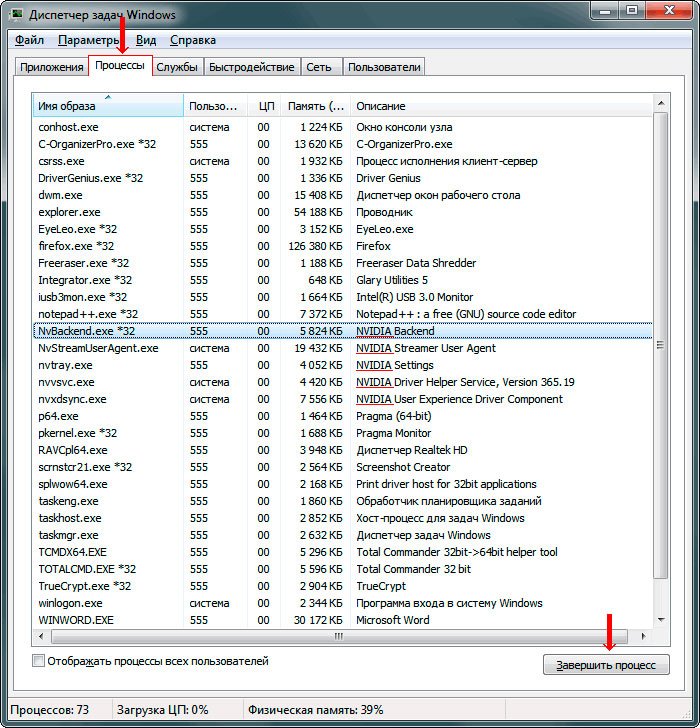
Acum trebuie să mergeți la panoul de control și să deschideți manager de dispozitiv. Veți vedea o fereastră ca imaginea de mai jos.

În ea vei alege dispozitivul necesar, faceți clic dreapta și selectați „ conducător auto" Apoi, faceți clic pe „ Șterge».

Următoarele vor apărea.

Bifați caseta unde este indicată și faceți clic pe „ Șterge».
În principiu, toate acestea sunt suficiente, însă această metodă nu șterge complet toate fișierele asociate dispozitivului. De exemplu, vor exista în continuare intrări în registru. Acest lucru nu este periculos, dar în viitor, fără curățarea registrului, poate încetini sistemul.
Masuri de precautie
Instalarea driverelor noi în timp ce dezinstalați driverele vechi poate cauza probleme. De exemplu, veți elimina driverul, dar cel nou pur și simplu nu va fi instalat, provocând o eroare semnatura digitala. Acest lucru se întâmplă în special cu software-ul pentru o imprimantă sau un scaner. În acest caz, reporniți la modul sigur. Pentru a face acest lucru, reporniți mașina și faceți clic F8, și selectați prima linie.

Numai după ce ați încărcat sistemul de operare în acest mod puteți începe să luați măsuri. În acest caz, sistemul de operare dezactivează pur și simplu unele funcții care blochează unele acțiuni legate de confirmarea calității software-ului. Si pentru sisteme de operare instalarea de noi versiuni de software fără semnătura driverului este pur și simplu o acțiune potențial periculoasă. Prin urmare, trebuie să folosim această metodă.
Concluzie
La finalul articolului, vreau să vă avertizez că orice operațiune descrisă aici trebuie efectuată până la capăt. Nu întrerupeți procesul asociat cu eliminarea software-ului. În caz contrar, sistemul dumneavoastră va încetini. Cel mai rău lucru care se poate întâmpla sunt erorile în registry. Va fi foarte dificil să le corectați manual, așa că este important să finalizați toate procedurile. Apropo, există un videoclip excelent pe acest subiect.
În numele meu, vă pot recomanda să utilizați programe speciale. Ele nu vor dăuna sistemului și vor șterge cu siguranță toate fișierele asociate cu driverele. Tot software-ul este gratuit, l-am testat singur. Programele funcționează pe toate versiunile și sunt vizibile. Apropo, unele acțiuni pot necesita permisiuni de la sistemul în sine, deci este mai bine să rulați întotdeauna software-ul doar ca administrator, altfel nimic nu va funcționa.
Cu asta îmi iau rămas bun de la tine! Speranţă. articolul meu te-a ajutat, distribuie-l prietenilor tăi în rețelele sociale, pentru că și ei ar putea avea nevoie de ajutor! De asemenea, abonați-vă la actualizările blogului meu, pentru că colectez doar aici Informatii utile! Toate cele bune pentru tine, iti doresc sa nu te intalnesti probleme de calculator si ne vedem in articole noi!



